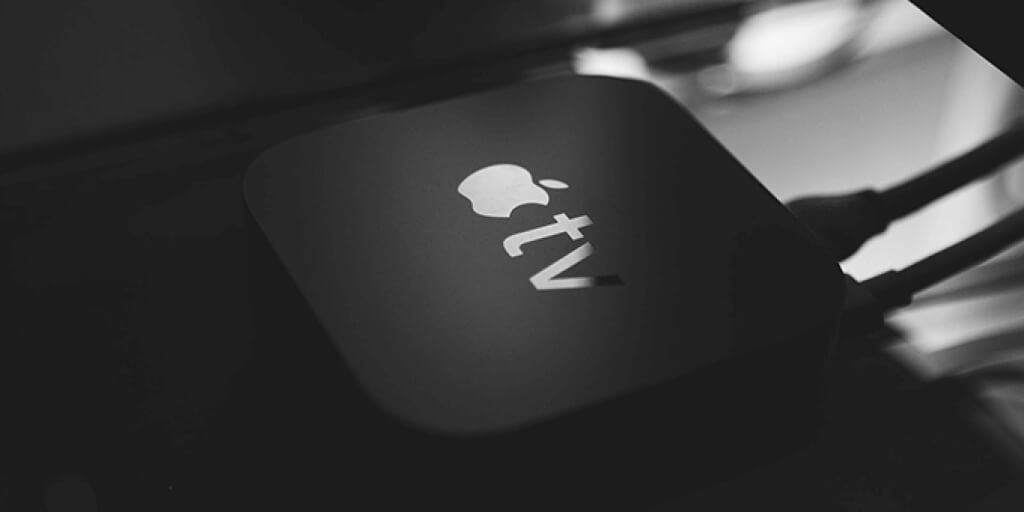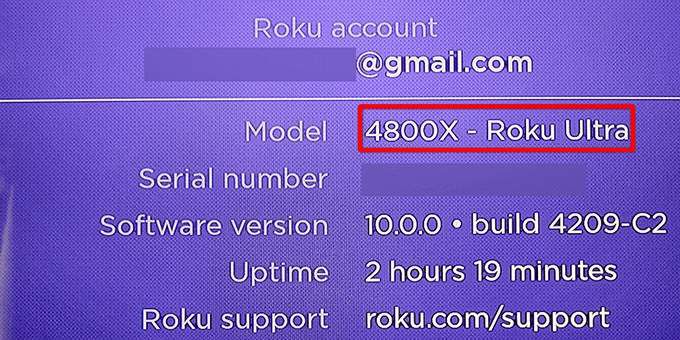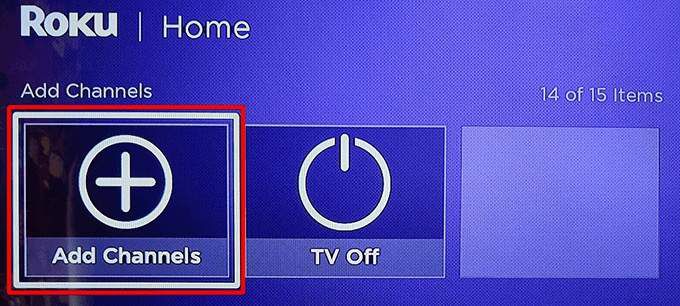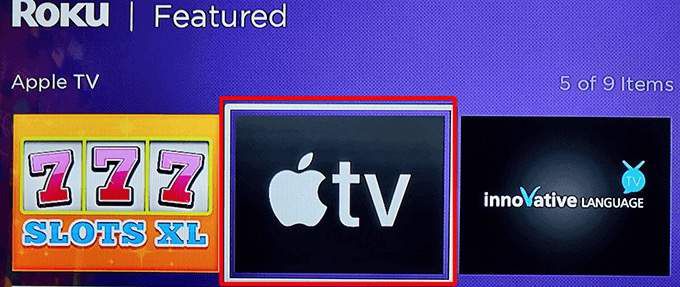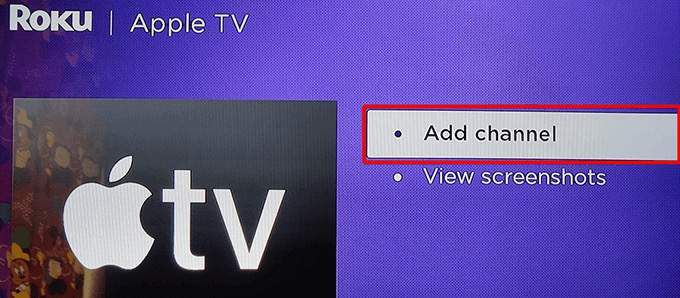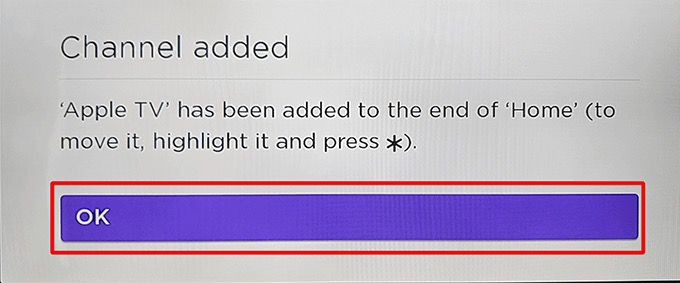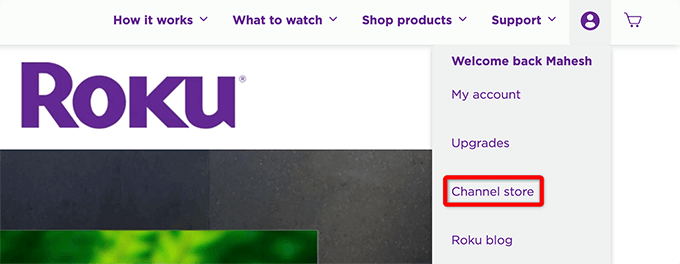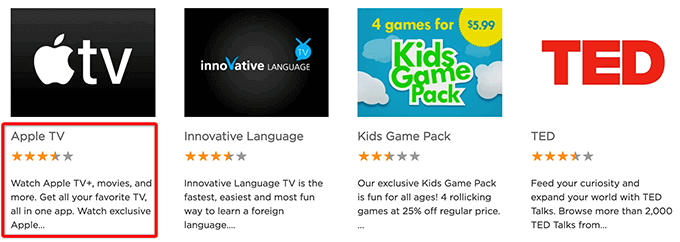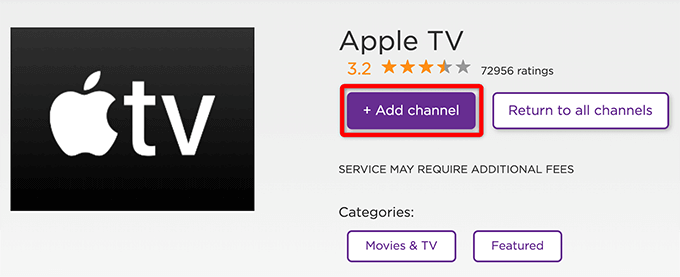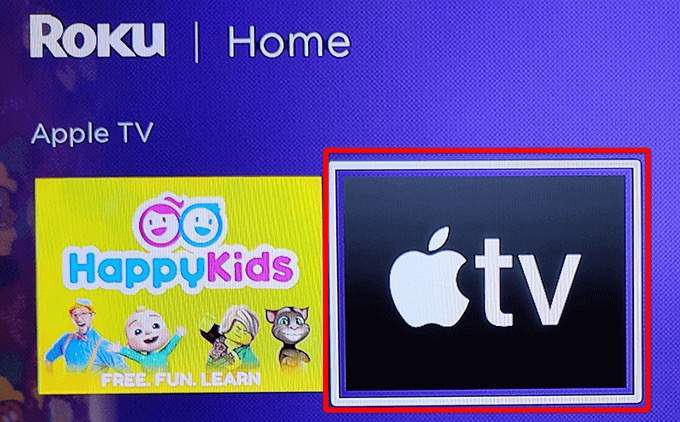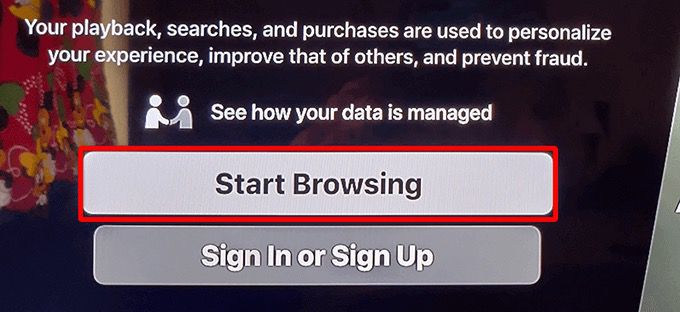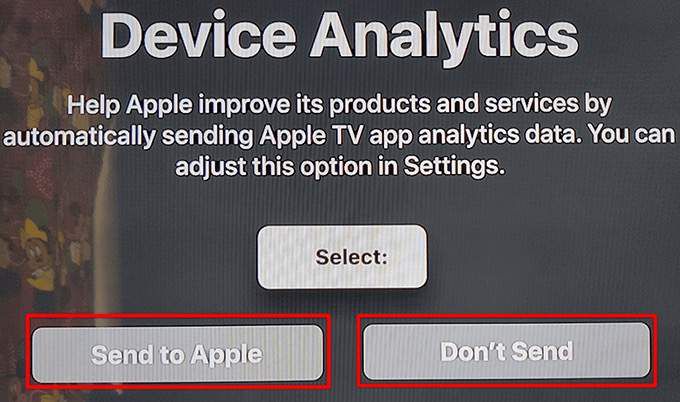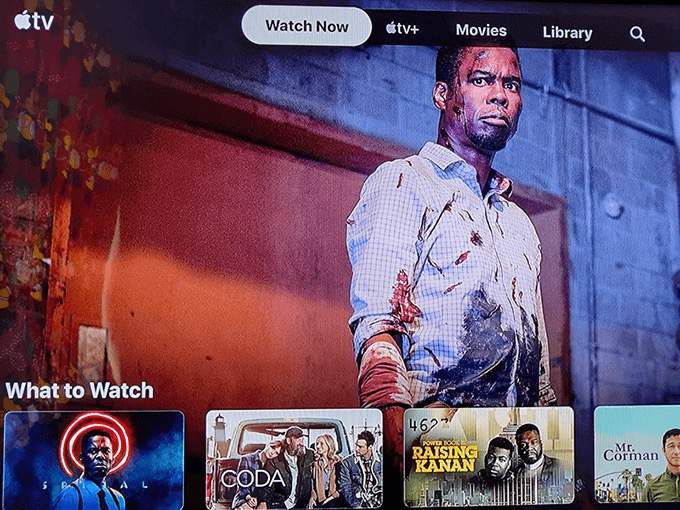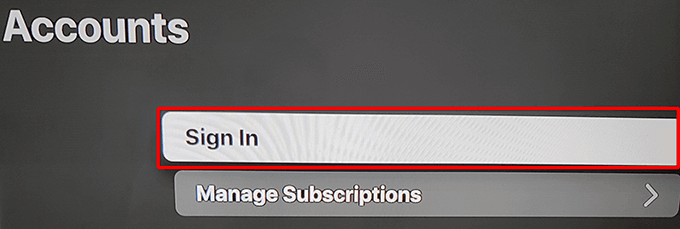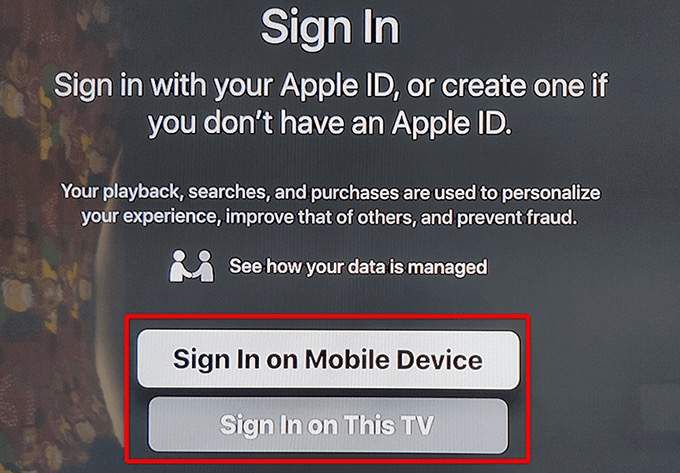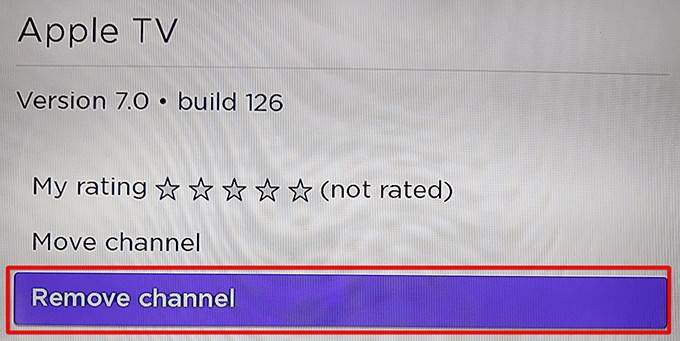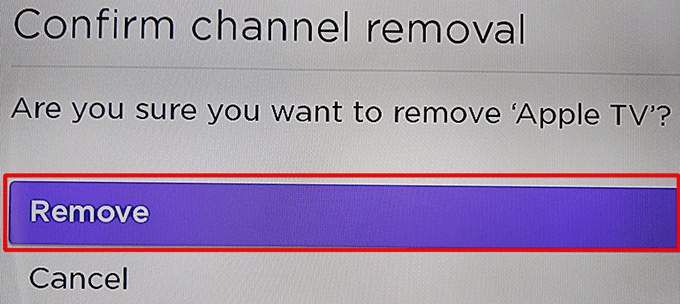يتيح لك Roku الوصول إلى بعض أكثر خدمات البث الشهيرة في العالم ، بما في ذلك Apple TV. إذا كنت ترغب في مشاهدة محتوى Apple TV ، ولكن ليس لديك جهاز Apple TV Box ، فيمكنك الآن القيام بذلك باستخدام جهاز Roku الخاص بك.
لبدء المشاهدة آبل على Roku ، أنت بحاجة إلى جهاز Roku يدعم خدمة البث هذه. إذن ، الأمر يتعلق فقط بإضافة قناة مناسبة إلى جهازك ، ويمكنك بدء البث.
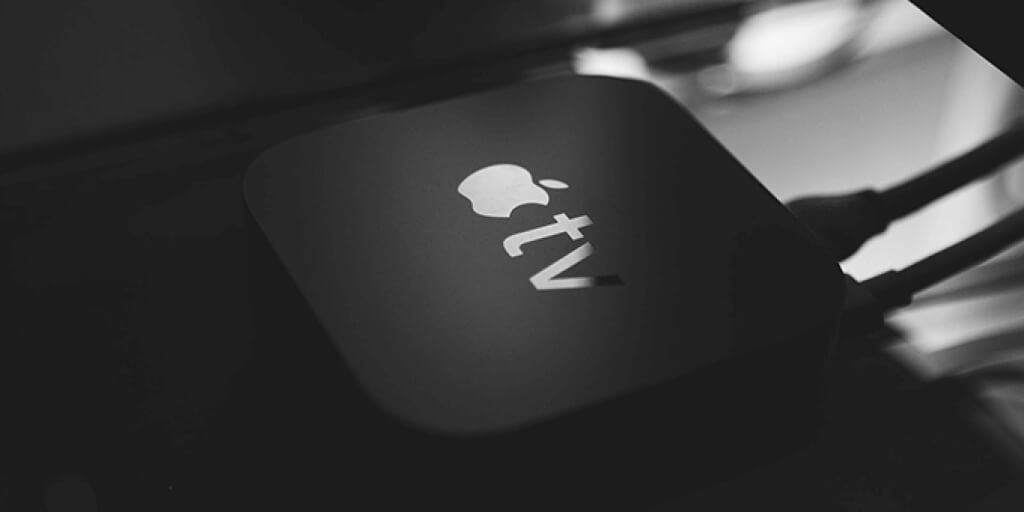
الخطوة 1: تحقق توافق جهاز Roku مع Apple TV
لا تعمل جميع أجهزة أجهزة روكو مع Apple TV. لذلك ، أولاً ، اكتشف ما إذا كان جهاز Roku الخاص بك هو أحد الأجهزة المدعومة.
ابحث عن رقم طراز Roku باستخدام الخطوات التالية:
انتقل إلى الإعدادات >System>حولعلى جهاز Roku.
في شاشة "حول" ، لاحظ رقم طراز جهاز Roku من الطرازfield.
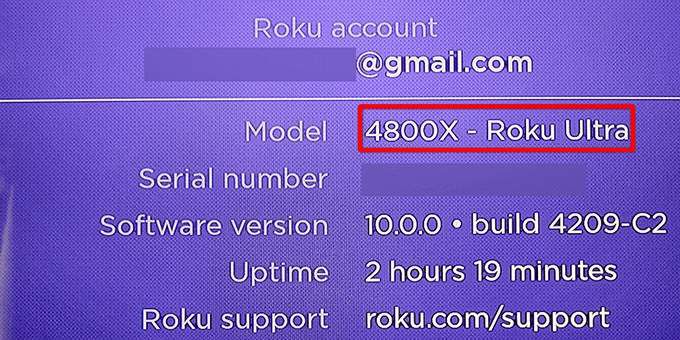
فيما يلي قائمة بأجهزة Roku المدعومة من Apple TV. قم بمطابقة نموذج Roku الخاص بك مع هذه الطرز ، وتحقق مما إذا كان نموذجك هو أحد النماذج المدعومة.
Roku TV: 7000x ، C000x ، 8000x ، A000x ، 6000x
شريط بث Roku : 9102
Roku Streambar Pro: 9101R2
Roku Smart Soundbar: 9101
Roku Smart Soundbar: 9100
Roku Express: 3900 ، 3930
Roku Express + (Plus): 3910، 3931
Roku Express 4K: 3900، 3940
Roku Express 4K + (Plus): 3910، 3941
Roku HD: 3932
Roku Streaming Stick: 3600 ، 3800
Roku Streaming Stick + (Plus): 3810 ، 3811
Roku Premiere: 3920، 4620
Roku Premiere + (Plus): 3921، 4630
Roku Ultra: 4640، 4660، 4661، 4670، 4800
Roku Ultra LT: 4662
Roku 2: 4205، 4210
Roku 3: 4200، 4230
إذا كان رقم طراز Roku الخاص بك يتطابق مع أحد هذه الطرازات ، فانتقل إلى الأقسام أدناه لإضافة Apple TV إلى جهازك.
الخطوة 2: إضافة قناة Apple TV إلى Roku
هناك طريقتان للحصول على Apple قناة تلفزيونية على روكو. إحدى الطرق هي إضافة القناة من جهاز جهاز Roku الخاص بك نفسه. الطريقة الأخرى هي إضافة القناة من موقع Roku على الويب. سنعرض لك كلتا الطريقتين.
1. أضف قناة Apple TV من Roku Device Itself
إذا لم يكن لديك وصول إلى جهاز كمبيوتر أو هاتف ذكي ، فاستخدم جهاز Roku لإضافة قناة Apple TV.
قم بالوصول إلى واجهة Roku الرئيسية.
حدد الصفحة الرئيسية، ثم مرر لأسفل واختر إضافة قنوات.
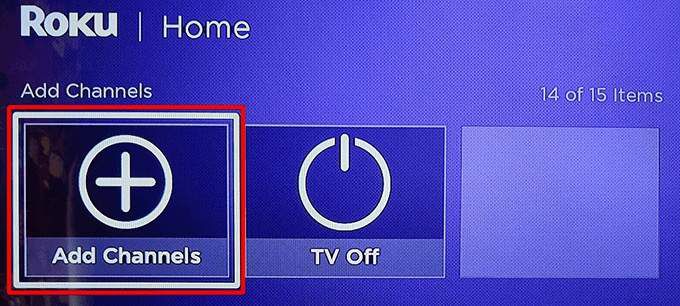
حدد المميزةمن الفئات الموجودة على اليسار واختر Apple TVعلى اليمين .
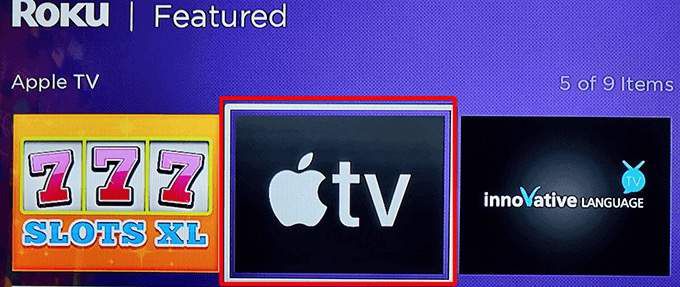
حدد إضافة قناةعلى شاشة Apple TV.
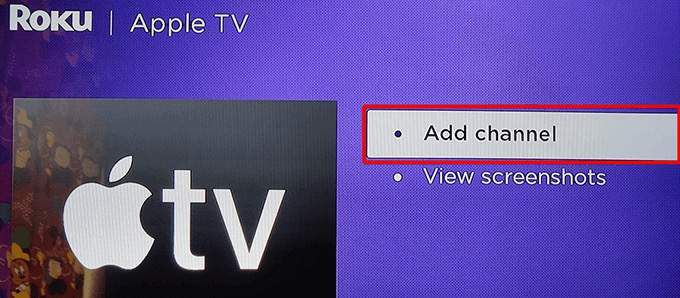
انتظر حتى يقوم Roku بتثبيت قناة Apple TV.
مربع رسالة تمت إضافة القناةسيظهر. حدد موافقفي هذا المربع لإغلاق المربع.
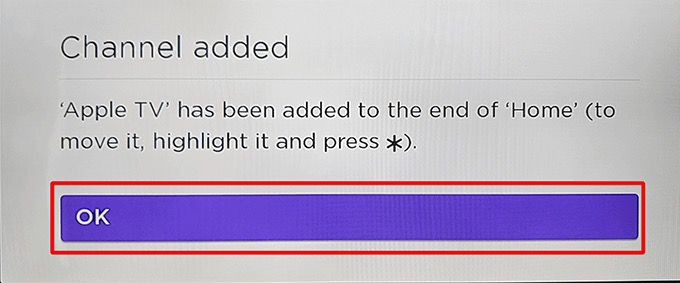
2- أضف قناة Apple TV من موقع Roku الإلكتروني
يمكنك استخدام موقع Roku على الويب للبحث عن جهازك و إضافة قنوات التدفق. هذه طريقة مثالية للاستخدام إذا كنت تستخدم جهاز كمبيوتر بالفعل.
افتح متصفح ويب على جهاز الكمبيوتر وتوجه إلى موقع الويب روكو. سجّل الدخول إلى حسابك إذا لم تكن قد قمت بذلك بالفعل.
حدد رمز ملف التعريف الخاص بك من الزاوية العلوية اليمنى واختر Channel store.
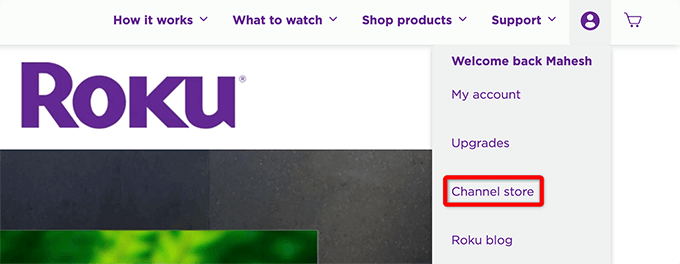
حدد المميزةأعلى الصفحة ثم اختر Apple TVفي قائمة القنوات.
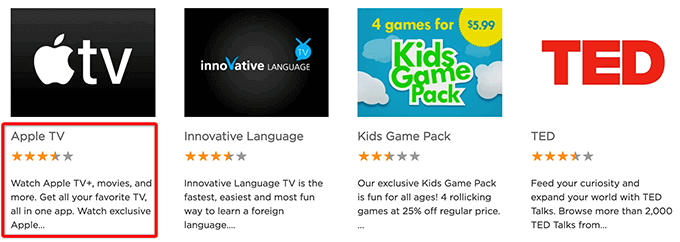
حدد إضافة قناةعلى شاشة Apple TV.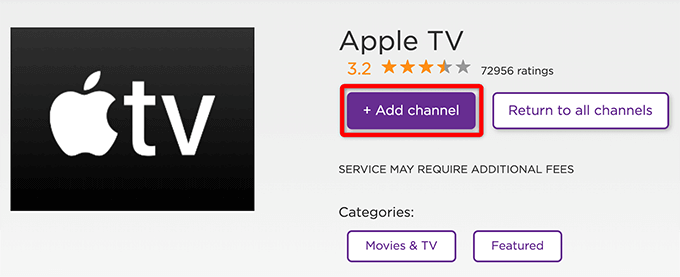
إذا طلب منك الموقع إعادة إدخال تفاصيل تسجيل الدخول إلى Roku ، فافعل ذلك وتابع.
يجب أن يتحول زر إضافة قناةإلى اللون الرمادي عند إضافة القناة.
الخطوة 3: تكوين واستخدام Apple TV على Roku
لقد نجحت في تثبيت Apple TV على جهاز Roku الخاص بك. الآن ، مثل أي قناة أخرى ، يمكنك البدء في استخدام هذه الخدمة المضافة حديثًا واستهلاك محتوياتها.
قم بتشغيل قناة Apple TV المثبتة حديثًا عن طريق تحديد الصفحة الرئيسيةثم Apple TVعلى واجهة Roku الرئيسية.
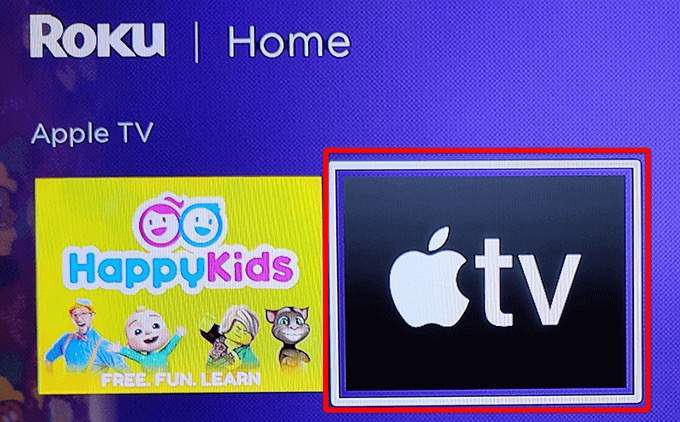
حدد بدء التصفحعلى شاشة Apple TV.
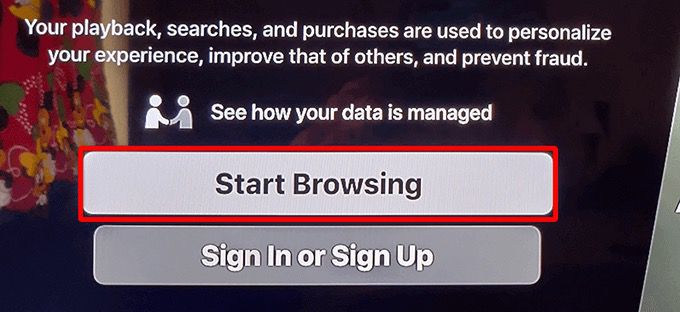
سيتم فتح صفحة Device Analytics. هنا ، اختر ما إذا كنت ترغب في إرسال بيانات التحليلات من تطبيقك إلى Apple.
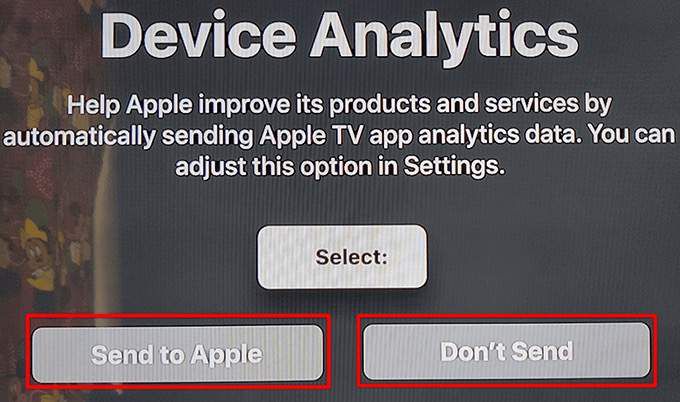
يجب أن تكون شاشة Apple TV الرئيسية يظهر. من هنا ، يمكنك العثور على برامجك المفضلة ومشاهدتها.
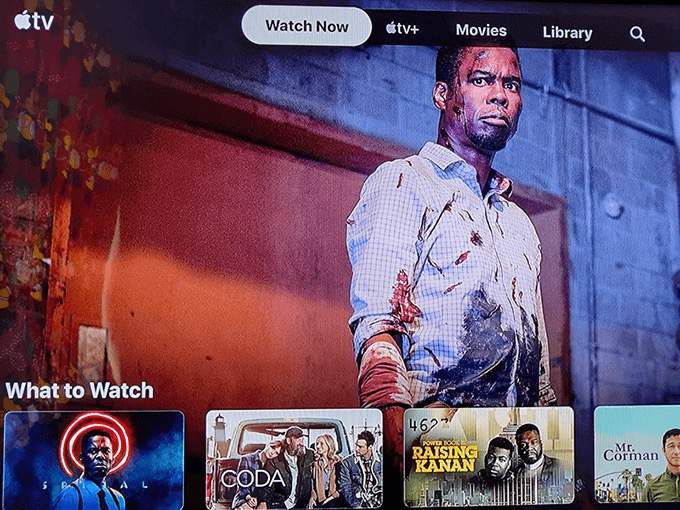
لتسجيل الدخول إلى حساب Apple الخاص بك ، حدد الترس في الجزء العلوي ثم اختر الحسابات>تسجيل الدخول.
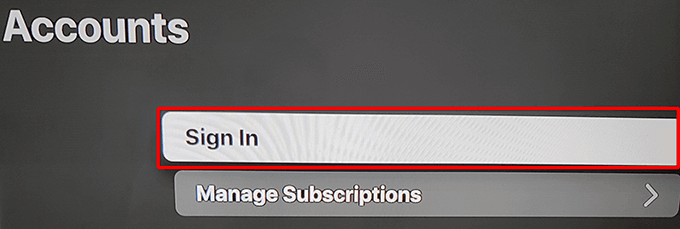
في شاشة تسجيل الدخول، حدد طريقة تسجيل الدخول. يمكنك تسجيل الدخول إما باستخدام هاتفك أو باستخدام بيانات اعتماد تسجيل الدخول إلى معرف Apple الخاص بك.
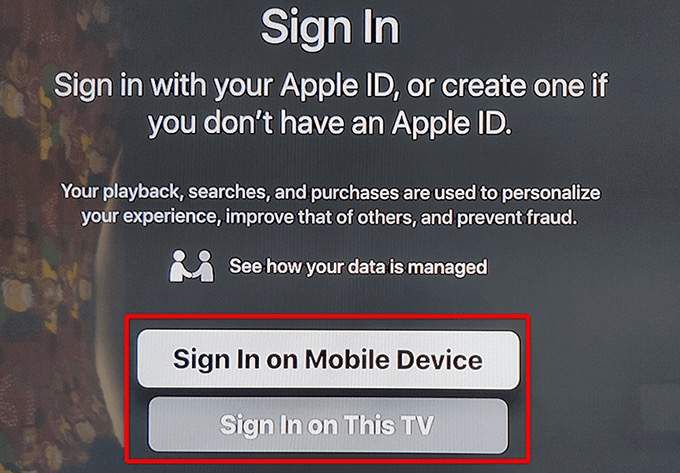
يجب أن يعرض Apple TV الآن تخصيصًا المحتوى لحسابك.
الآن بعد إضافة Apple TV وتهيئته على Roku ، يمكنك ابدأ بمشاهدة برامجك وأفلامك المفضلة أن تقدم هذه الخدمة.
إزالة Apple TV من Roku
إذا لم تعد ترغب في إبقاء Apple TV على Roku ، فيمكنك حذف القناة ، وسيؤدي ذلك إلى إزالة الوصول إلى خدمة البث. اعلم أن إزالة القناة لا تؤدي إلى حذف حساب Apple الخاص بك.
حدد الصفحة الرئيسيةثم حدد Apple TVعلى جهاز Roku.
أثناء تحديد Apple TV، اضغط على الزر علامة النجمة (*)في جهاز التحكم عن بُعد الخاص بـ Roku.
حدد إزالة القناةمن قائمة Apple TV.
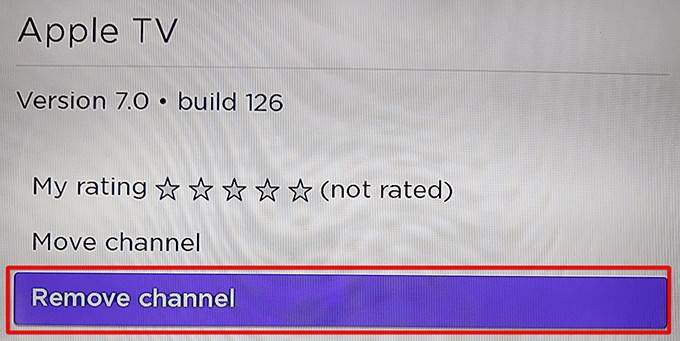
اختر إزالة في موجه تأكيد إزالة القناة.
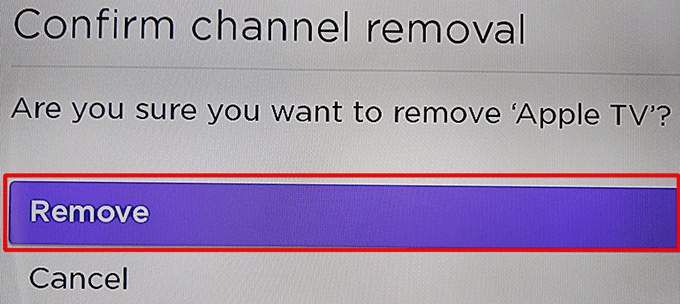
تمت الآن إزالة Apple TV من Roku. لإضافته مرة أخرى ، اتبع العملية السابقة حول كيفية إضافة قناة Apple TV.
نأمل أن يساعدك هذا الدليل في الوصول إلى برامج Apple TV المفضلة لديك على جهاز Roku. أخبرنا في التعليقات أدناه بالعروض التي تعجبك في خدمة البث هذه.
المنشورات ذات الصلة: